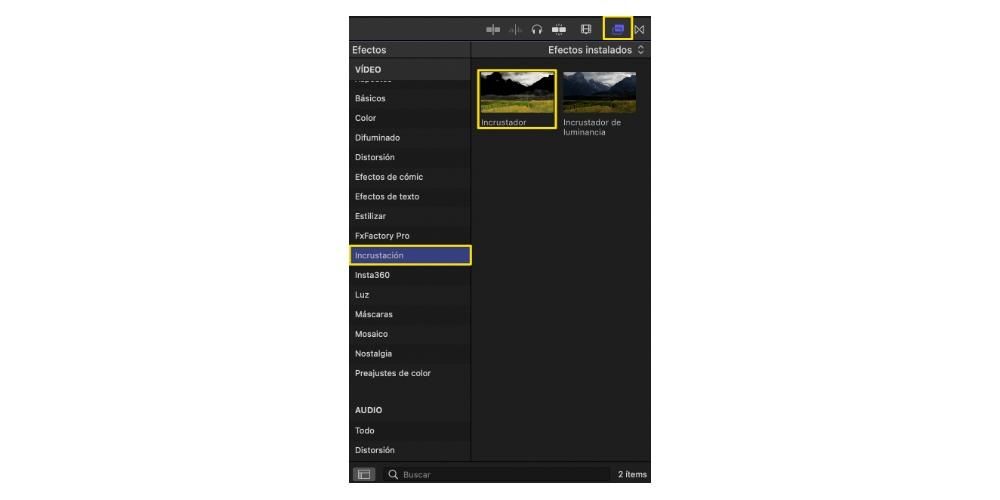يعد مفتاح chroma أحد أكثر الموارد استخدامًا في السينما ، ومن الواضح أن برنامج تحرير الفيديو الاحترافي مثل Final Cut Pro يجب أن يمنح المستخدمين إمكانية العمل مع هذا النوع من العناصر. هذا هو بالضبط ما سنخبرك به في هذا المنشور ، حتى تتمكن من إتقان استخدام الصفاء تمامًا عند تحرير مقاطع الفيديو الخاصة بك.
ما هي صفاء ل؟
قبل أن نخبرك كيف يمكنك استخدام مفتاح chroma في Final Cut Pro ، نريدك أن تعرف بالضبط ما هو مفتاح Chroma ، وقبل كل شيء ، لماذا هو مورد أو تقنية مستخدمة على نطاق واسع ، بشكل أساسي في عالم السينما والتلفزيون والتصوير . بالتأكيد ، عند ذكر كلمة كروما ، هذه هائلة الشاشات الخضراء أو الستائر التي عادة ما تخرج خلف الشخص.

حسنًا ، هذا مجرد جزء من الصفاء ، منذ ذلك الحين إنها تقنية الذي يستخدم للطاقة تعديل خلفية الصورة يجري تسجيلها أو تصويرها. تتكون العملية من القدرة على إزالة لون معين من الصورة ، سواء كان ذلك بالفيديو أو التصوير الفوتوغرافي ، من أجل لون مختلف تمامًا. الأكثر شيوعًا هو استخدامه لتكون قادرًا على وضع خلفية مختلفة تمامًا لوضع بطل الرواية في المكان المطلوب. بالطبع ، على الرغم من أنه يبدو سهلاً في التنفيذ والتنفيذ ، سترى الآن أنه ليس بهذه السهولة.
المتطلبات الضرورية
كما ذكرنا من قبل ، يبدو أن تقنية مفتاح الكروما سهلة التطبيق والاستخدام. ومع ذلك ، فإن كل ما يلمع ليس ذهبًا وعليك دائمًا مراعاة بعض النقاط التي ستحدد ما إذا كانت النتيجة النهائية قابلة للاستخدام حقًا أم لا ، أي إذا تم تطبيق التقنية بشكل صحيح.
الشرط الأول الذي يجب أن تأخذه في الاعتبار هو لون الخلفية التي ستستخدمها ، وبناءً على ذلك ، حاول ألا تكون موجودًا في بقية الصورة التي تريد الاحتفاظ بها لاحقًا. الأكثر شيوعًا هو استخدام شاشة أو خلفية خضراء أو زرقاء ، حيث إنها ألوان جذابة للغاية ويمكن التعرف عليها بسهولة.

الشرط الثاني هو الإضاءة ، وهذا أمر حيوي حقًا سواء في الفيديو أو في التصوير الفوتوغرافي. يعد وجود إضاءة جيدة أمرًا أساسيًا للحصول على جودة الصورة المطلوبة ، ولكن في هذه الحالة يمكننا القول إنها أكثر أهمية ، نظرًا لأن لا يمكنك تحمل الظلال يمكن أن يجعل من الصعب تعديل الصفاء لاحقًا. أيضًا ، يجب أن تصنع الإضاءة التي تستخدمها الكل الخلفية لون موحد تمامًا . عليك أيضًا أن تأخذ في الاعتبار وتولي اهتمامًا وثيقًا لأن لون الخلفية لا يرتد عن الشخص أو الموضوع الرئيسي.
أخيرًا ، وعلى الرغم من أنها تبدو أساسية ، يجب أن تضع في اعتبارك أن هذه الخلفية أحادية اللون ، سواء كانت خضراء أو زرقاء ، يجب أن تحتل الخلفية بأكملها الصورة ، بحيث يمكن إزالتها بالكامل واستبدالها بالصورة التي تريد أن تشغل المساحة التي تشغلها هذه الشاشة الخضراء في وقت لاحق في Final Cut Pro.
خطوات استخدامه في Final Cut
أنت تعرف بالفعل ما هو الصفاء والمتطلبات التي يجب عليك مراعاتها عند استخدامه. حسنًا ، بمجرد تسجيل المقاطع التي تريد تطبيق هذا التأثير أو الأسلوب عليها بشكل صحيح ، فقد حان الوقت لبدء العمل ، وبفضل Final Cut Pro ، استبدل تلك الخلفية أحادية اللون بما تريده حقًا في خلفية الفيديو الخاص بك.
كما تعلم جيدًا ، يعد برنامج Final Cut Pro برنامجًا احترافيًا لتحرير مقاطع الفيديو ، وبالتالي فهو يحتوي على جميع الأدوات التي يحتاجها محررو الفيديو حتى يتمكنوا من ممارسة مهنتهم. بالإضافة إلى ذلك ، تتمثل إحدى خصائص كل من Final Cut وشركة Cupertino نفسها في جعل المستخدمين ينفذون المهام بأكبر قدر ممكن من البساطة ، وكما ترى أدناه ، فإن الخطوات التي عليك اتباعها لتطبيق هذه التقنية بسيطة للغاية.
- اسحب المقطع إلى ملف الجدول الزمني .
- حدد قسم قشرة .
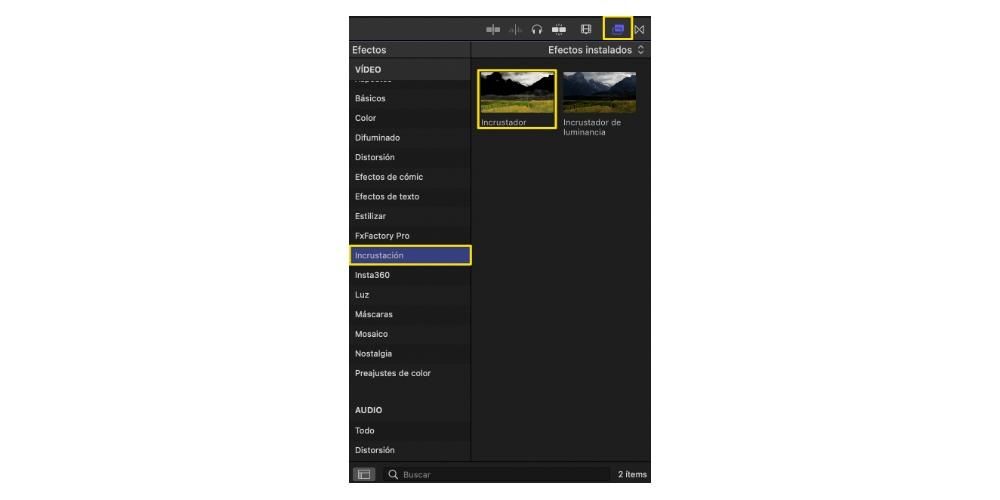
- انقر فوق العنصر كيير ص اسحبه فوق المقطع التي أدخلتها في المخطط الزمني سابقًا.


بهذه الخطوات البسيطة ستكون قد ألغيت تمامًا الخلفية الخضراء أو الزرقاء ، كما اخترتها واستخدمتها ، وستكون قادرًا على الحصول على خلفية شفافة تمامًا لتتمكن من وضع صورة أخرى على طبقة سفلية بحيث تحتل هذه الصورة خلفية الفيديو الخاص بك. ومع ذلك ، هذا لا ينتهي هنا ، لأنه إذا كنت ترغب في تحقيق نتيجة احترافية تمامًا ، فسيتعين عليك بالتأكيد تعديل بعض المعلمات التي يتيحها لك Final Cut Pro ، وهي ما يلي.

أخيرًا ، يسعى المحترفون الذين يستخدمون هذه التقنية في معظم الأحيان إلى أن يكونوا قادرين على ذلك استبدال خلفية monocolor بآخر الذي يريدون فيه تحديد مكان الشخص أو الموضوع الذي عزلوه تمامًا عن الخلفية. حسنًا ، بمجرد أن تتمكن من إزالة اللون الأخضر أو الأزرق من مقطعك ، كل ما عليك فعله هو وضع طبقة أسفل الخلفية التي تريد أن تكون الصورة النهائية لها. الخطوات هي التالية.